
Узнать о том, что нового появилось в версии 1.6.13, вы можете из видеоролика:
В версии 1.6.13 1С:УНФ стало еще проще начать работу с мобильной телефонией. В мобильном приложении 1С:УНФ появился новый профиль синхронизации Только мобильная телефония.
Новый профиль синхронизации позволит не передавать лишние данные. При синхронизации будет передаваться только информация о звонках и клиентах. Таким образом, использование специального профиля для мобильной телефонии позволит уменьшить время первой синхронизации и экономить интернет-трафик.
Выбрать профиль Только мобильная телефония в мобильном приложении 1С:УНФ можно при первой синхронизации с коробочной или облачной версией.
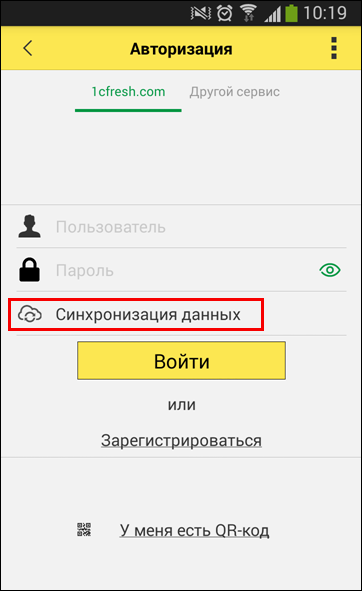
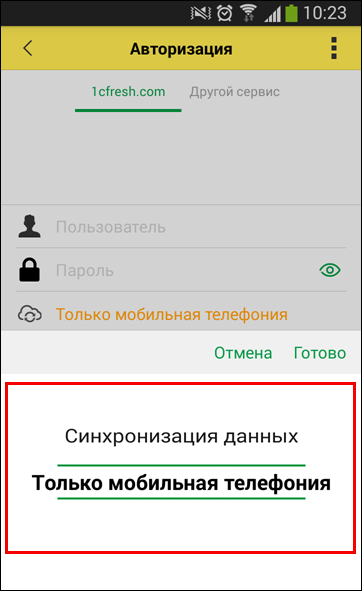
После выбора профиля синхронизации "Только мобильная телефония" мобильное приложение изменит внешний вид. Будут скрыты все документы и справочники кроме справочника Клиенты.
Данный профиль не подойдет для пользователей, которые используют другие возможности мобильного приложения.
Напоминаем, что с версии 1.6.12 1С:УНФ поддерживает и
IP-телефонию!
Начните работать с телефонией с помощью мобильного телефона, виртуальной АТС
MANGO OFFICE или облачной АТС Дом.ru Бизнес.
В новой версии появилась возможность указывать скидки не только процентом, но и суммой. Теперь вы сможете дать скидку вашим клиентам на любую сумму, не рассчитывая, сколько % от суммы она составит.
Для удобства работы со скидками в табличных частях документов колонки "Скидка авт." и "Скидка руч." разделены на две (каждая): % скидки и сумма скидки соответственно.
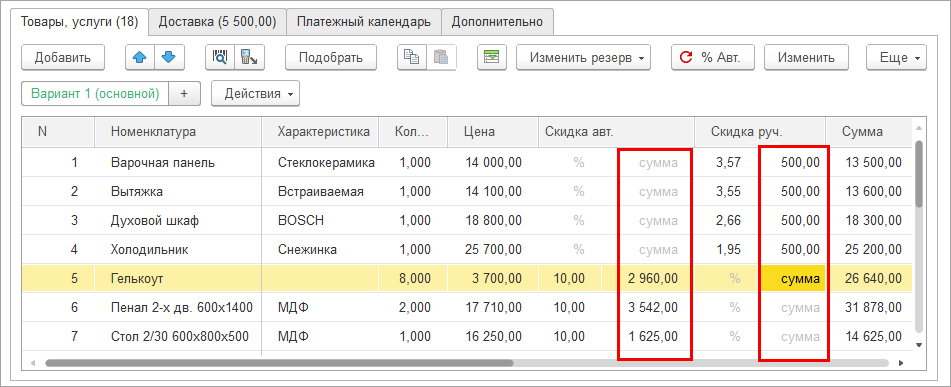
Возможность задания скидки суммой реализована в следующих документах:
При указании процента скидки – сумма скидки рассчитывается автоматически. При указании суммы скидки – процент скидки рассчитывается автоматически.
Напоминаем, что для использования скидок в 1С:УНФ должна быть включена функциональная опция Скидки и наценки в продажах (Продажи - Еще больше возможностей).
Реализовано автоматическое округление сумм после применения скидок. Суммы в документах теперь могут автоматически округляться до заданной точности с помощью механизма автоматических скидок.
Такая возможность значительно упростит работу сотрудников: менеджеры больше не будут вручную править суммы счета, а кассирам не придется принимать расчет и давать сдачу мелкими монетами.
Механизм округления реализован в следующих документах:
Округление может действовать на определенные строки или на весь документ.
Чтобы использовать в программе округления, необходимо выполнить предварительную настройку. Для этого перейдите в настройки раздела Продажи (Продажи - Еще больше возможностей) и установите флаг Использовать автоматические скидки и наценки.
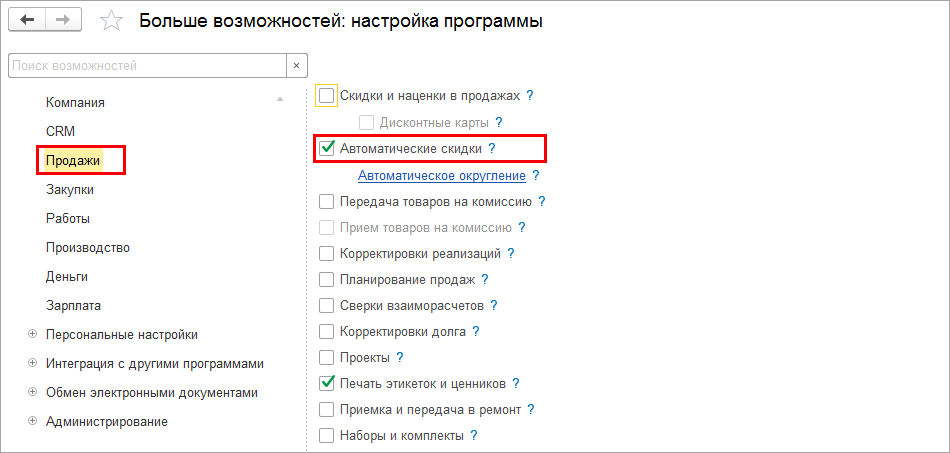
Далее, настройте автоматическое округление в разделе Продажи. Перейдите по гиперссылке Скидки и в окне Скидки и наценки откройте вкладку Округления.
На данной вкладке уже присутствует предзаполненное правило Без копеек, созданное разработчиками. Пользователь может отредактировать его или создать новое.
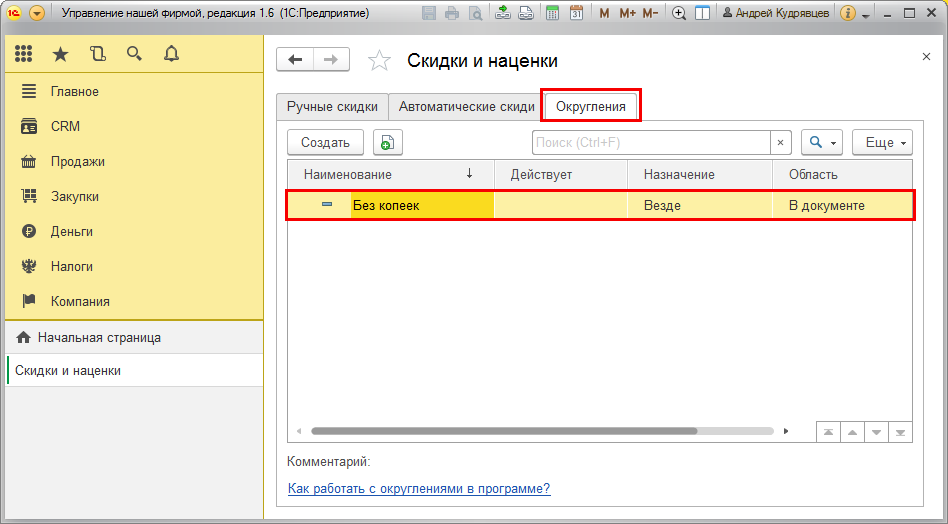
Для округлений можно настроить различные условия:
Переключатель назначения скидки (1) позволит указать, в каких документах будет действовать округление:
Поле Округлять сумму (2) отвечает за то, будет ли скидка действовать на весь документ или на конкретные строки.
Для активации автоматического округления необходимо установить галочку Действует (3) в правом нижнем углу.
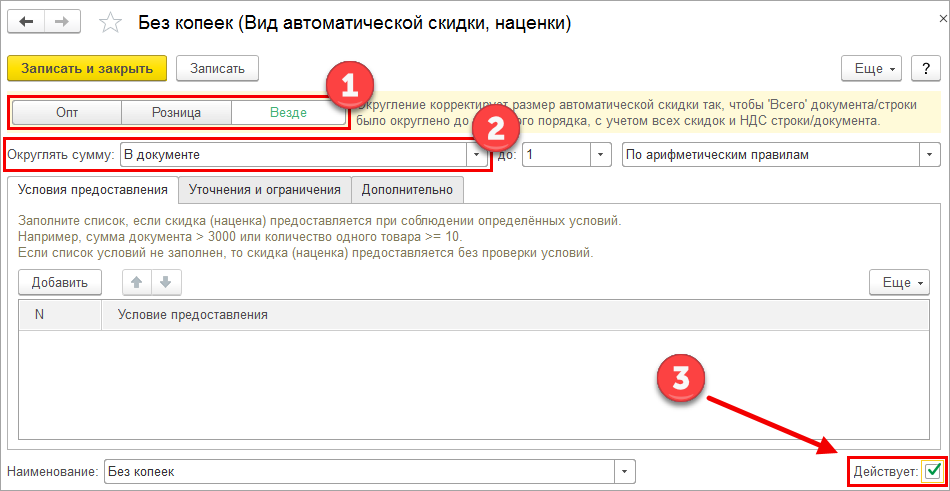
Применение округлений в документах
Округления выполняются в виде автоматических скидок, и добавляются (вычитаются) из суммы автоматической скидки по строке / документу.
Расчет округлений происходит совместно с расчетом автоматических скидок и
выполняется при записи документа или при нажатии кнопки ![]() .
Цвет значка на кнопке меняется в зависимости от актуальности расчета
автоматических скидок.
.
Цвет значка на кнопке меняется в зависимости от актуальности расчета
автоматических скидок.
Сначала выполняется расчет автоматических скидок, и затем применяются округления строк документа, затем округления суммы документа.
Если для документа подходят несколько автоматических округлений, и среди них есть округление на весь документ, округления на строки не применяются. Если для строки или документа подходят несколько округлений, применяется то из них, которое имеет большую степень округления.
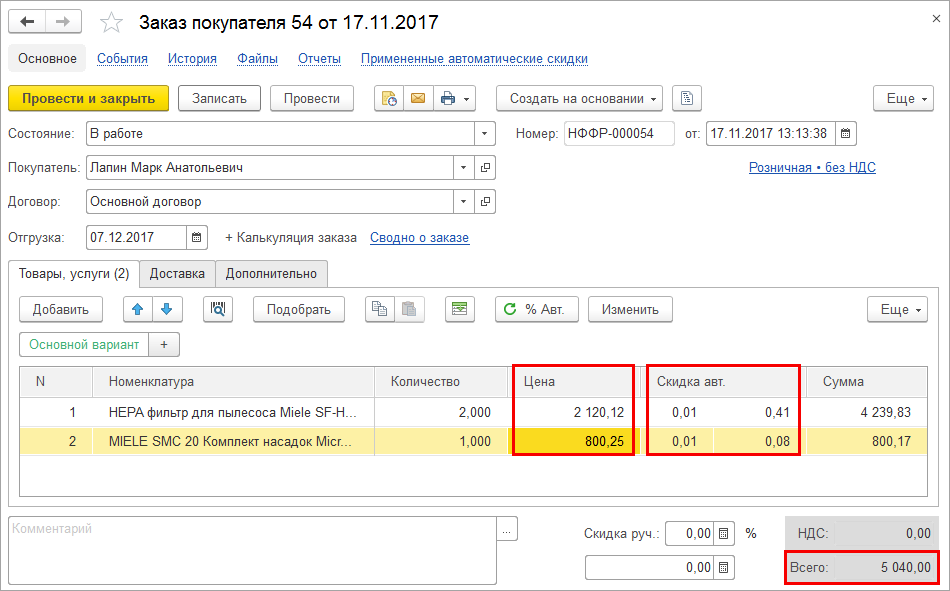
Округления недоступны для редактирования в документе. Чтобы посмотреть какие скидки и округления применились в определенной строке, нужно дважды щелкнуть в ней мышкой в колонке Скидка авт.
Появится диалог с данными о примененных скидках/округлениях для строки.
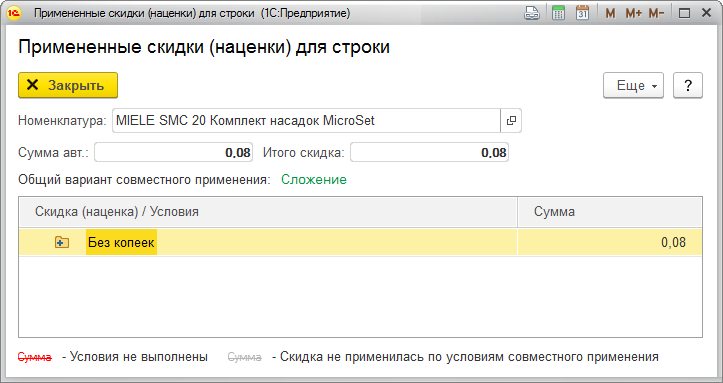
Важно! Если Расходная накладная или Акт выполненных работ вводится на основании заказа покупателя, то автоматические округления будут получены из заказа покупателя.
Строки, не привязанные к заказу покупателя, будут рассчитаны по общему алгоритму.
Таким же образом программа будет рассчитывать автоматические округления при вводе счета на оплату на основании заказа покупателя, акта выполненных работ или расходной накладной.
Проанализировать округления во всем документе поможет отчет Примененные автоматические скидки, который можно открыть из панели навигации.
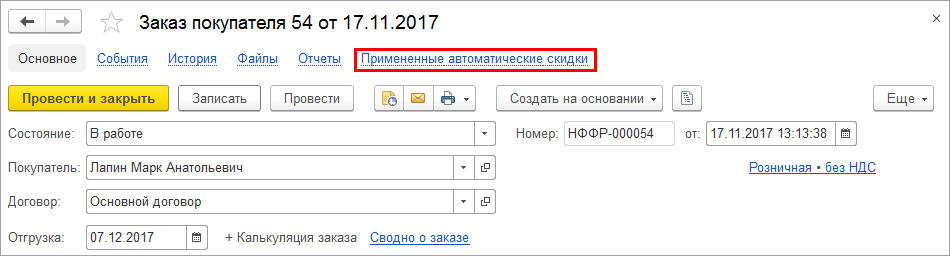
Появилась возможность публикации и поиска торговых предложений с помощью сервиса 1С:Бизнес-сеть. Торговые предложения.
Сервис 1С:Бизнес-сеть. Торговые предложения помогает поставщикам упростить процессы обработки заказов и получить новых клиентов, а покупателям – найти выгодных поставщиков и сократить время оформления заказа.
Данный сервис работает по принципу торговых площадок: поставщики размещают торговые предложения с наименованием товара, описанием и ценами. Покупатели, со своей стороны, видят список предложений, включающих интересующий товар. После сравнения и выбора оптимальных вариантов можно автоматически сформировать и отправить заказ поставщику.
Для начала работы с сервисом 1С:Бизнес-сеть. Торговые предложения необходимо выполнить следующие шаги:
1. Подключение к сервису 1С:Бизнес-сеть.
Для публикации торговых предложений и формирования заказов товаров организация должна быть подключена к сервису 1С:Бизнес-сеть.
Включите функциональную опцию Обмен электронными документами с контрагентами в разделе Компания – Еще больше возможностей – Обмен электронными документами - Обмен с контрагентами.
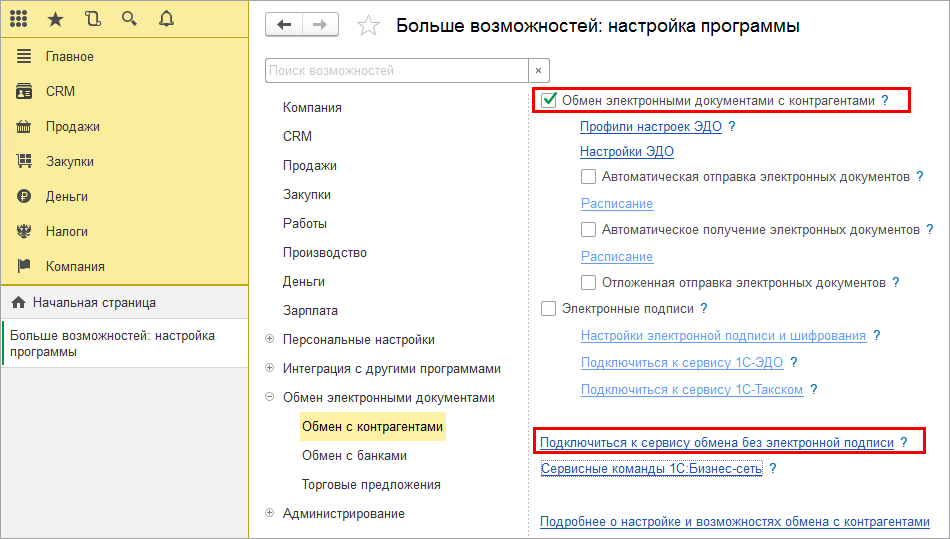
Перейдите по гиперссылке Подключиться к сервису обмена без электронной подписи и проверьте информацию о компании. Нажмите Зарегистрировать.
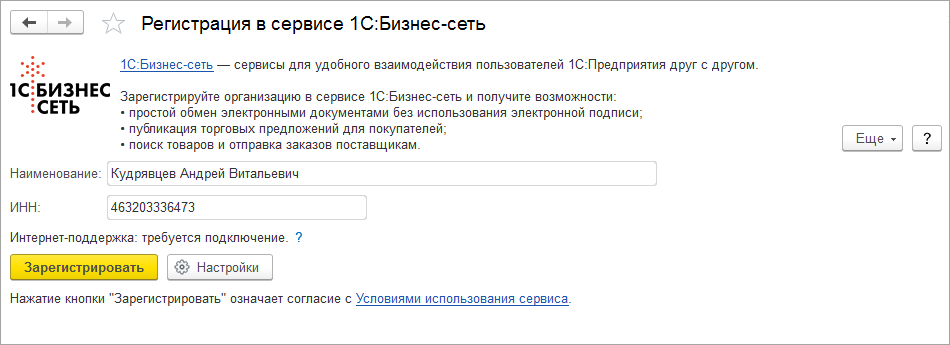
Для подключения потребуется указать логин и пароль пользователя к сервису Интернет-поддержки пользователей.
2. Настройка работы с торговыми предложениями.
Включите функциональную опцию Торговые предложения в разделе Компания – Еще больше возможностей – Обмен электронными документами - Торговые предложения.
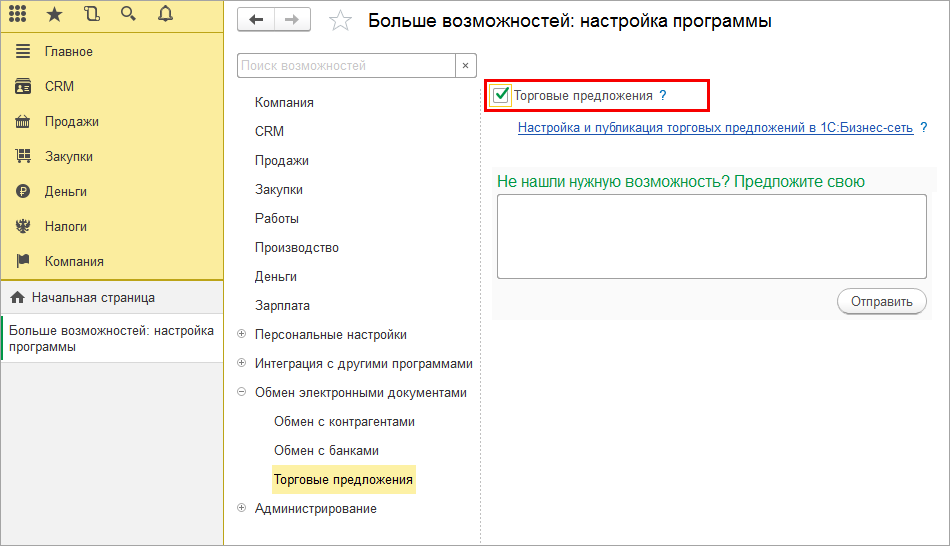
Далее, Вы можете перейти к настройке и публикации торговых предложений в 1С:Бизнес-сеть по гиперссылке.
Для того чтобы потенциальные покупатели могли найти товар в 1С:Бизнес-Сеть, должно быть опубликовано торговое предложение.
Подготовить торговое предложение можно по соответствующей гиперссылке.
Перед публикацией подготовленного предложения дополнительно потребуется сопоставить свои товары с категориями 1С:Бизнес-сети.
Для публикации предложения вручную нажмите на кнопку ![]() .
.
Предложения также могут публиковаться автоматически по расписанию.
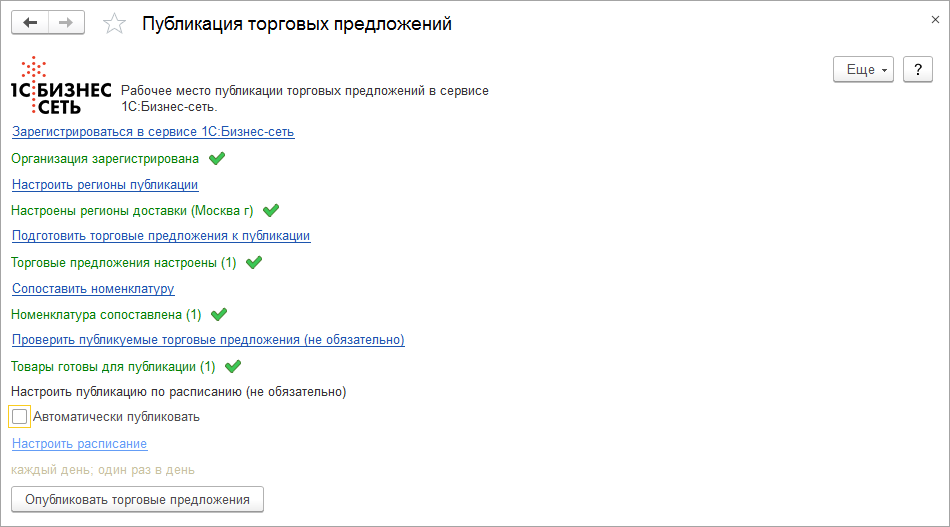
Для получения новых заказов по опубликованному торговому предложению необходимо загрузить их из сервиса 1С:Бизнес-сеть.
Для этого перейдите в раздел Продажи - Заказы Покупателей, откроется список всех существующих заказов клиентов.
Из выпадающего списка необходимо выбрать строку Загрузить документ без электронной подписи.
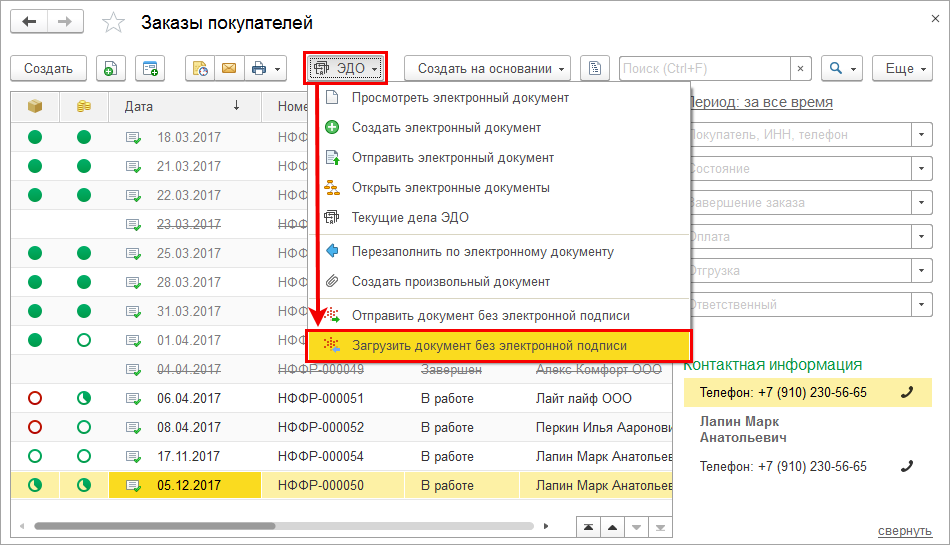
Найти предложения других поставщиков можно в разделе Закупки - Поиск предложений.
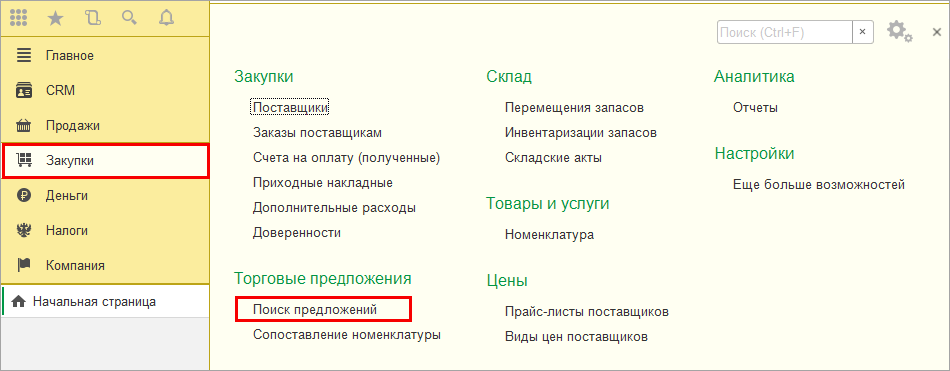
Усовершенствован алгоритм поиска и сопоставления покупателей при загрузке с сайта.
Добавлена возможность найти клиента по номеру телефона и e-mail.
При загрузке заказа с сайта покупатели сопоставляются последовательно по ИНН, телефону или e-mail.
Поиск сразу по нескольким показателям позволяет с большей вероятностью корректно сопоставлять данные о клиенте, что значительно повышает качество базы покупателей.
На сайт 1С-Битрикс теперь выгружаются документы, присоединенные к карточке товара.
Поддерживаются следующие форматы: *.pdf, *.doc, *.docx, *.xls, *.xlsx.
Для выгрузки, документы должны быть добавлены в Карточку номенклатуры в 1С:Управление нашей фирмой.
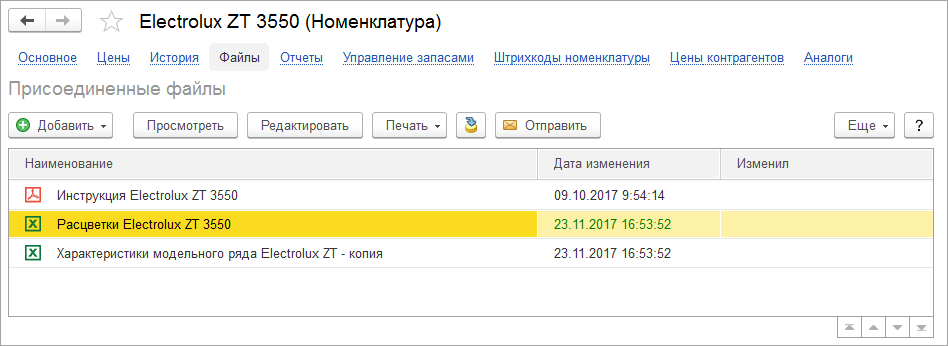
После загрузки файлов на сайт, ссылка на скачивание будет добавлена в карточку элемента каталога в административном интерфейсе 1С-Битрикс.
Благодаря выгрузке файлов на сайт, менеджерам больше не придется делать двойную работу и загружать файлы вручную.
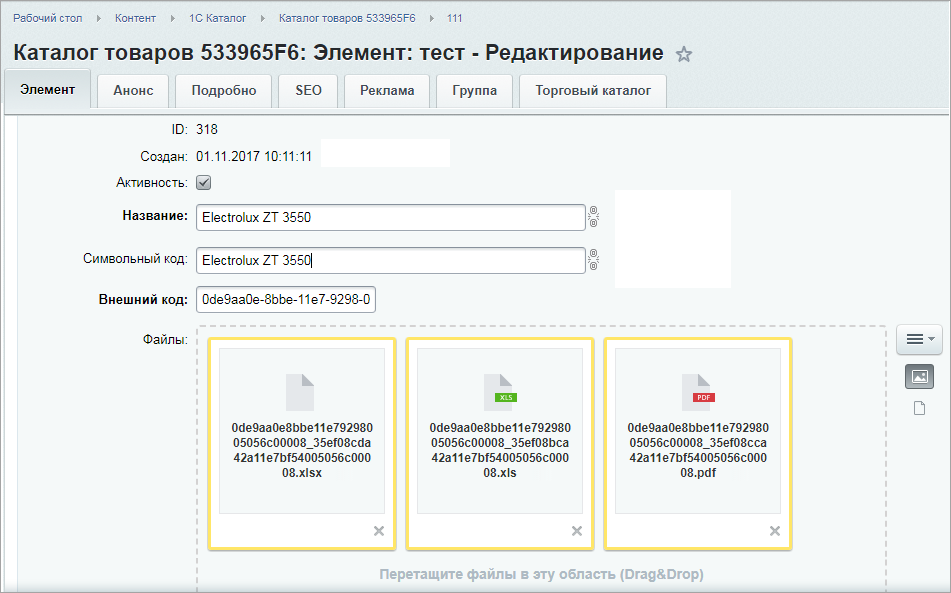
При обмене с сайтом теперь передается код номенклатурной позиции. Код номенклатуры позволит точнее идентифицировать товары на сайте и избежать путаницы при загрузке информации из 1С.
Никаких дополнительных настроек для включения кода номенклатуры в обмен с сайтом производить не требуется.
В помощник Печати этикеток и ценников добавлена возможность быстрого подбора товаров с помощью специальной формы подбора и поиска товара по штрихкоду.
Новые возможности печати этикеток и ценников позволят упростить обновление ценников в торговом зале и ускорят операции оклейки товара.
Заполнение документов с помощью формы подбора товаров уже стало привычным для большинства пользователей и используется во многих документах, например в заказе покупателя.
Открыть помощник можно в разделе Продажи, по ссылке Печать этикеток и ценников.
В помощнике печати добавлена кнопка ![]() , вызывающая форму подбора
товаров.
, вызывающая форму подбора
товаров.
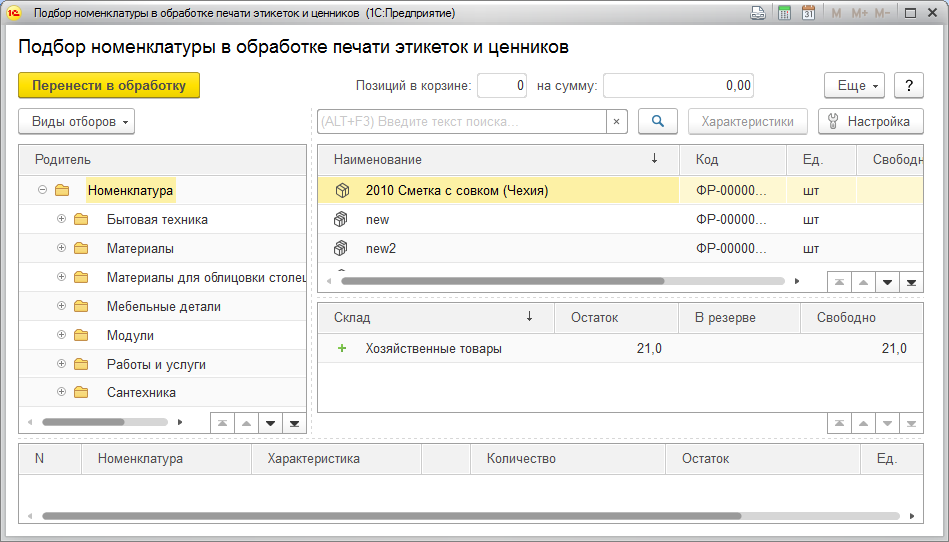
При использовании режима Печать этикеток, количество этикеток может быть задано в форме подбора или присвоено равным остатку (по команде Установить - Количество по умолчанию).
Для режима Печать ценников будет подставлено количество равное 1.
Найти товар по штрихкоду можно с помощью сканера штрихкодов или по кнопке Поиск по штрихкоду.
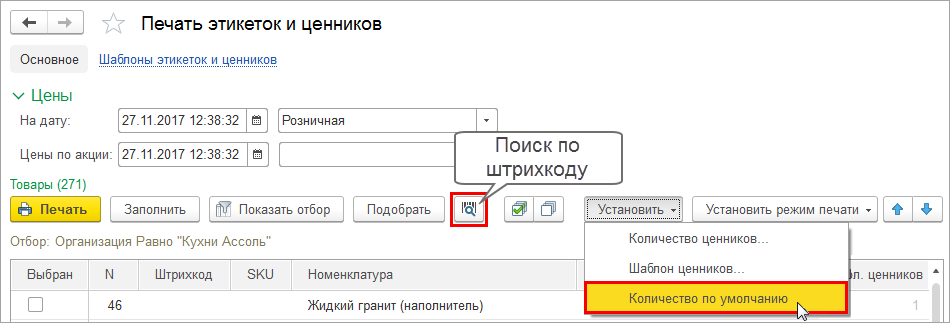
Появился новый наглядный отчет, для анализа работы вашего магазина – отчет Розничная выручка.
Новый отчет позволит предпринимателю определить, какие из торговых точек работают наиболее эффективно и оценить пропускную способность кассиров.
Найти отчет Розничная выручка можно в отчетах раздела Продажи.
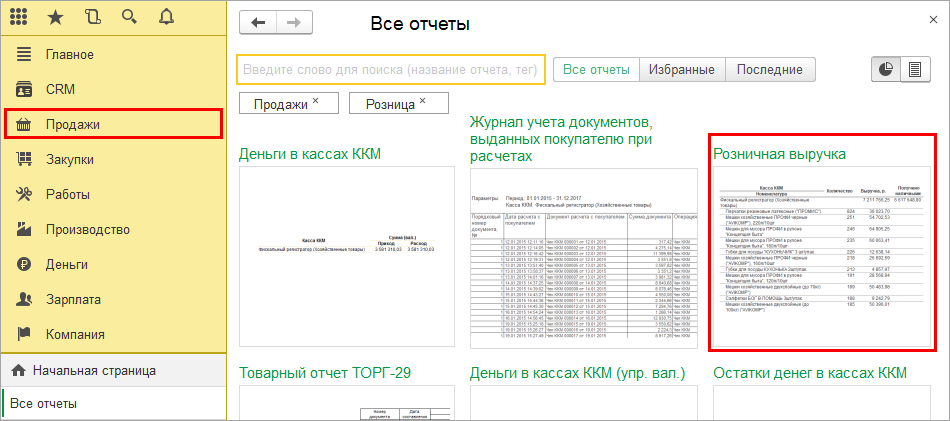
В отчете отображается информация по всем товарам, проданным через кассы, за указанный промежуток времени. Также в отчете отражается информация суммах полученных наличными и картой, количестве чеков и среднем чеке.
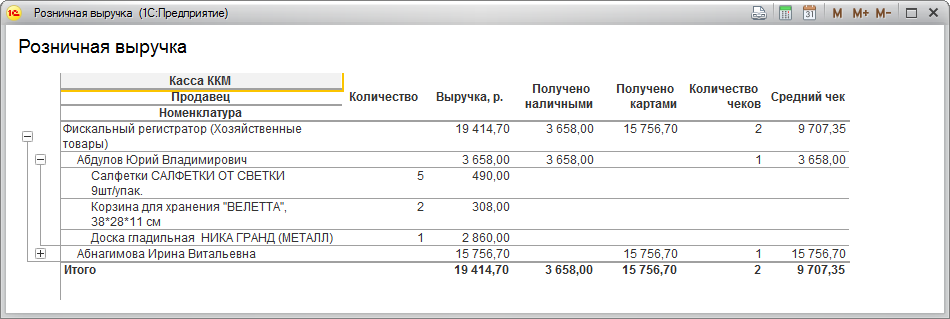
Также данный отчет можно увидеть при расшифровке розничных показателей монитора Пульс бизнеса.
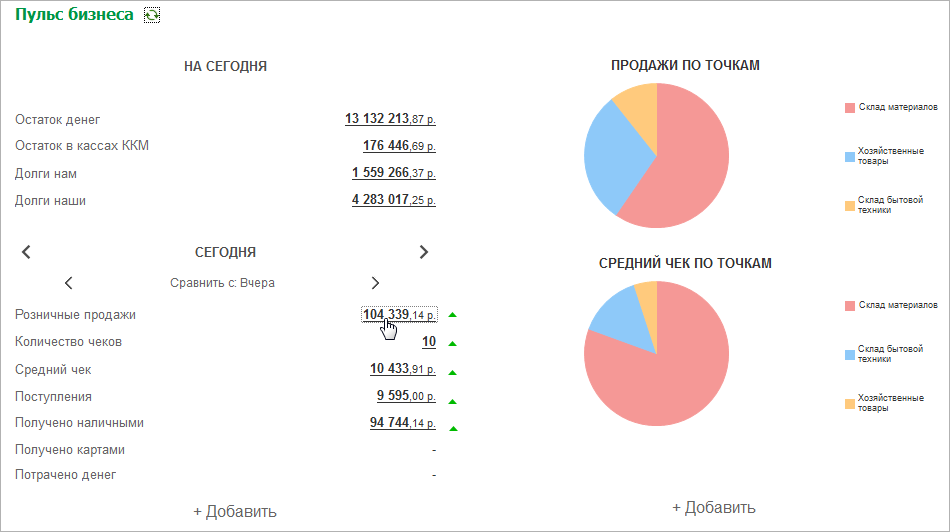
Теперь для любого пользователя, у которого есть доступ к Рабочему месту кассира (РМК), можно настроить открытие рабочего места при запуске 1С:УНФ.
Добавить Рабочее место кассира на начальную страницу можно в настройках приложения, выбрав в выпадающем меню пункт Вид – Настройка начальной страницы.
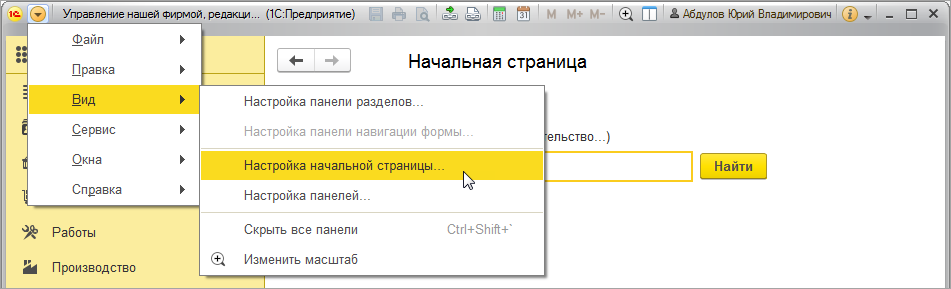
Реализована долгожданная возможность — автоматическое заполнение периода оплаты в счетах, созданных по договорам обслуживания.
Больше не придется вручную вносить в счет информацию о периоде, в котором оказывалась услуга.
Теперь в счетах регулярного обслуживания, созданных с помощью обработки Выставление счетов (Биллинг), колонка Содержание будет автоматически заполнена информацией о периоде и предмете выставления счета.
О том, как автоматически формировать счета по договорам обслуживания читайте в статье Биллинг и регулярные услуги.
Для того чтобы в счет регулярного обслуживания было добавлено представление периода, в тарифном плане для номенклатурной позиции должен быть установлен флажок Представление в счете Период.
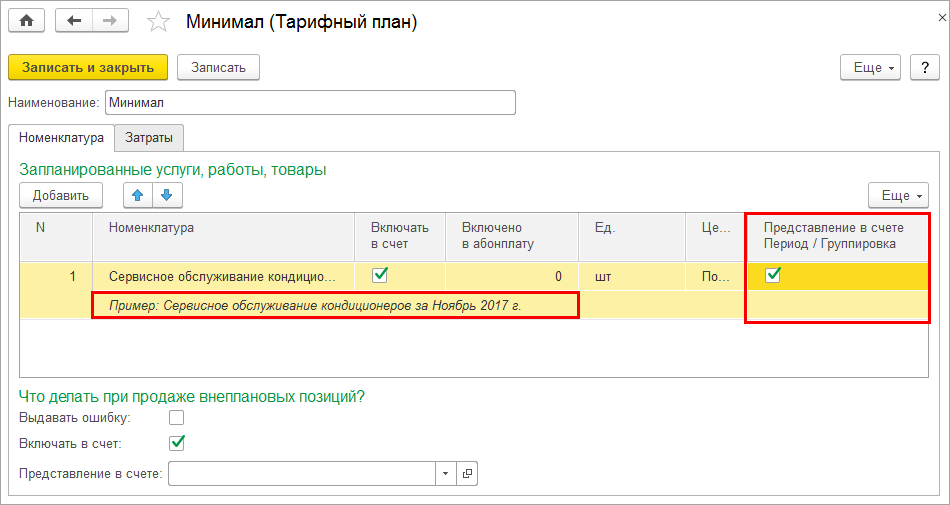
Текст содержания складывается из наименования номенклатуры и периода, за которое выставляются документы. Период берется из даты документа.
Пример: Комплексное обслуживание кондиционеров за Ноябрь 2017 г.
При формировании документов Счет на оплату и Акт выполненных работ на вкладке Расшифровка биллинга будет заполняться колонка Содержание.
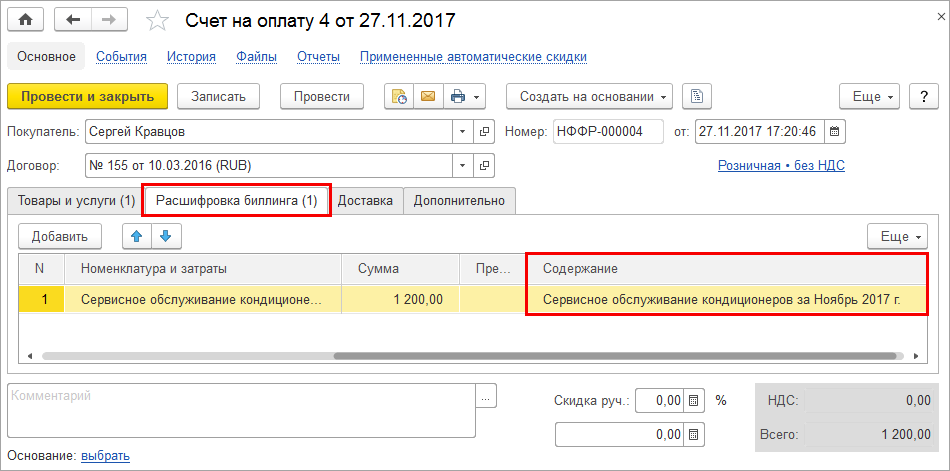
Добавлена возможность установки спецификации по умолчанию для каждой характеристики номенклатуры.
Ранее, основная спецификация выбиралась только для номенклатуры в целом.
Для установки спецификации по умолчанию на вкладку Спецификации карточки номенклатуры добавлена кнопка Использовать как основную.
Для переключения между просмотром всех спецификаций, спецификаций с пустой характеристикой и спецификацией с заданной характеристикой в правой части формы реализован фильтр.
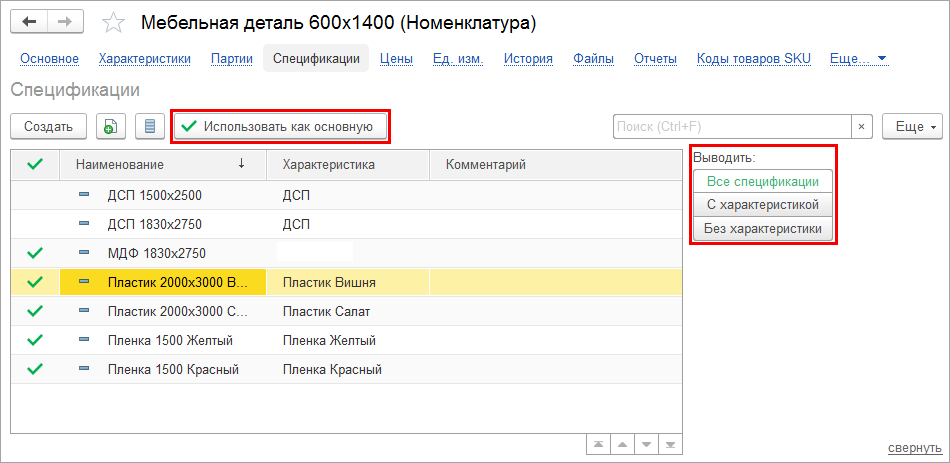
Основные спецификации в списке выделены галочками. Такие спецификации автоматически подставляются в документ при выборе связки Номенклатура + Характеристика.
При отсутствии основной спецификации для заданной характеристики подставляется основная для номенклатуры без указания характеристики.
Для документов Заказ на производство и Производство появилась возможность использования штрихкодов при подборе готовой продукции.
Новая функциональность поможет быстро подобрать товары в документ производства с помощью сканера штрихкодов или вручную, используя Поиск по штрихкоду.
А загрузка продукции из терминала сбора данных (ТСД) позволит в один клик заполнить вкладку Продукция документов производства.
На вкладку Продукция документов Заказ на производство и Производство добавлены кнопки Поиск по штрихкоду и Загрузить данные из ТСД.
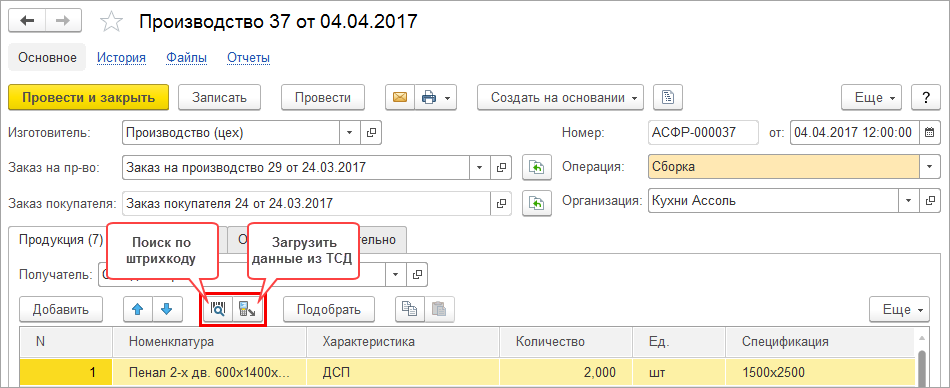
Добавлена возможность ввода документа Сдельный наряд на основании документов Заказ на производство.
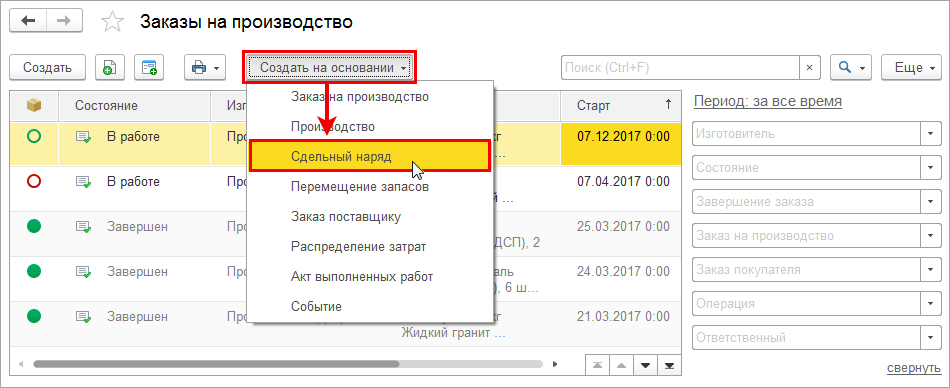
При вводе сдельных нарядов на основании Заказа покупателя и Заказа на производство реализован контроль наличия других сдельных нарядов по этим документам.
Теперь при создании сдельного наряда с помощью команды Создать на основании, программа проверит наличие других введенных сдельных нарядов по тому же документу.
Если такие документы есть, новый документ будет заполнен с учетом введенных ранее. Будет рассчитано и подставлено недостающее количество.
Ранее аналогичное поведение уже было реализовано для расходных накладных, введенных на основании заказа покупателя.
В списке сдельных нарядов выводить поле Основание + добавить фильтр в правую панель по этому полю. Аналогично в отчете по сдельным нарядам.
В версии 1.6.13 появилась возможность оставлять комментарии в карточке Спецификации.
В форму спецификации добавлено поле Комментарий.
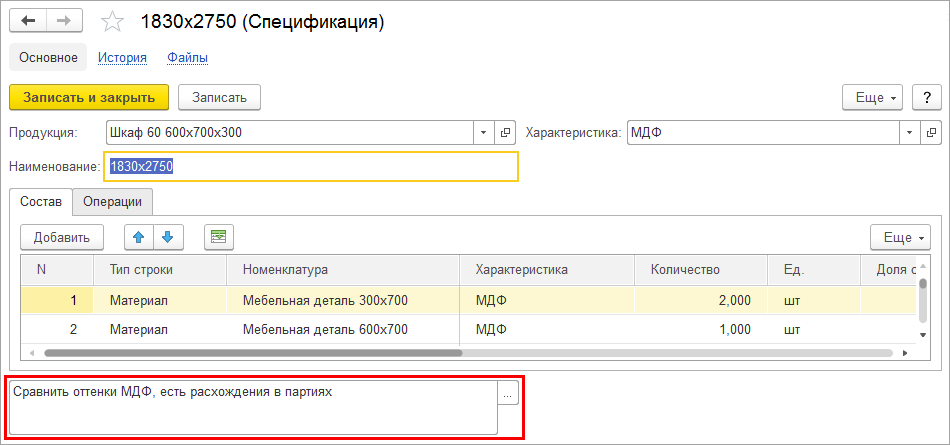
Заполнять комментарии спецификаций можно непосредственно в форме спецификации или в калькуляции заказа.
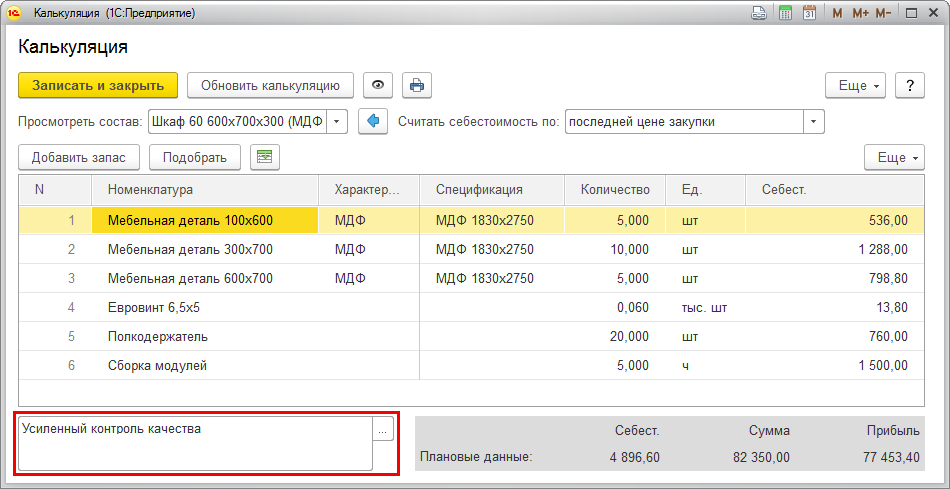
Для калькуляции теперь также можно сохранить свой комментарий. Он будет "привязан" к конкретному заказу.
При вводе производственных документов на основании (например, Заказ покупателя - Заказ на производство) теперь выполняется проверка способа пополнения номенклатуры и заполненность спецификаций.
Учитываются только запасы со способом пополнения Производство или заполненной спецификацией.
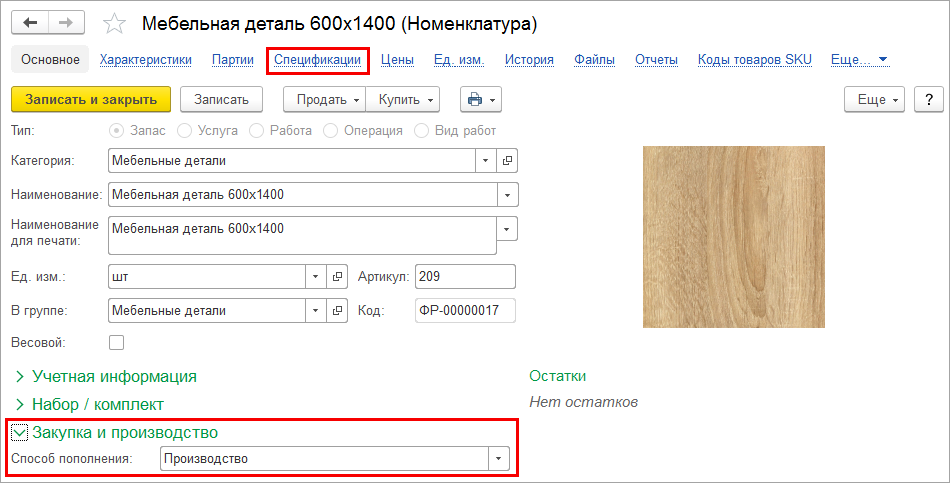
Раньше в производственные документы попадали все позиции.
Появилась возможность указать способ расчета операции по нормам времени для каждой позиции.
В связи с этим, в карточку номенклатуры добавлена группировка Способ расчета стоимости.
При выборе способа расчета Норма времени стоимость конкретной технологической операции будет рассчитываться с учетом времени, затрачиваемого на производство.
Хранение информации в карточке номенклатуры позволит использовать в одном документе операции с расчетом по норме времени и по количеству производимых изделий / выполняемых работ.
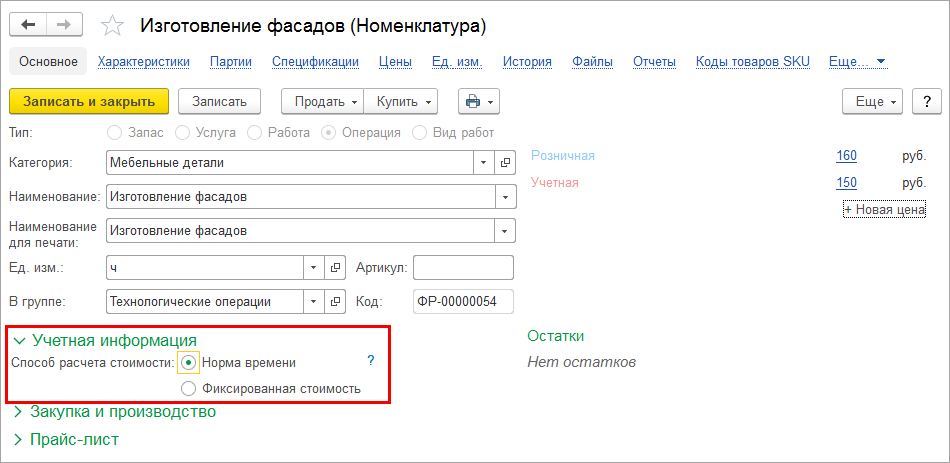
С версии 1.6.13 глобальная настройка способа расчета стоимости операций (Производство - Еще больше возможностей) выполняет роль значения "по умолчанию" и может быть изменено в карточке номенклатуры.
Добавлена возможность ввода Акта выполненных работ на основании документа Заказ на производство.
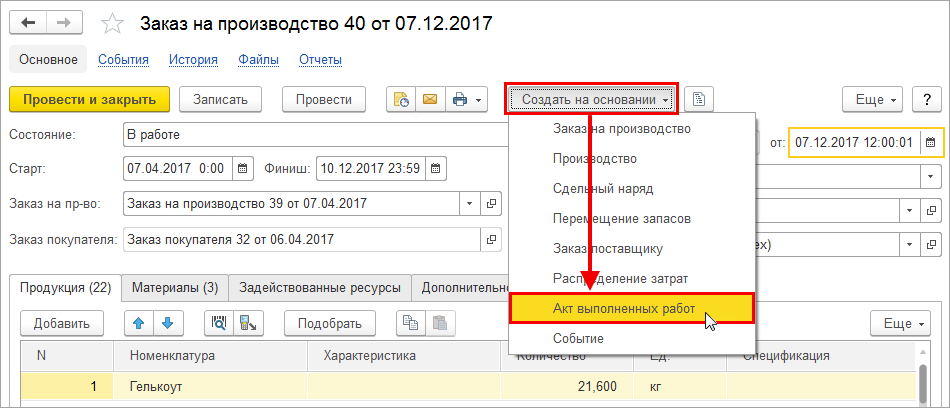
Добавлен механизм контроля ввода других введенных актов по тому же заказу на производство. Работы теперь попадают в отчет Заказы на производство, и есть возможность контроля их закрытия.
Предварительный расчет налогов
В налоговом календаре появился новый удобный инструмент – Монитор налогов и отчетности.
Новый Монитор позволит предпринимателю получить информацию о начисленных налогах, произвести примерный расчет и узнать ориентировочную сумму налогов в текущем налоговом периоде.
Прогнозирование суммы налоговой выплаты поможет в планировании бюджета компании и позволит избежать кассовых разрывов.
В "шапке" налогового календаря будет отображена панель со сводной информацией по суммам налогов.
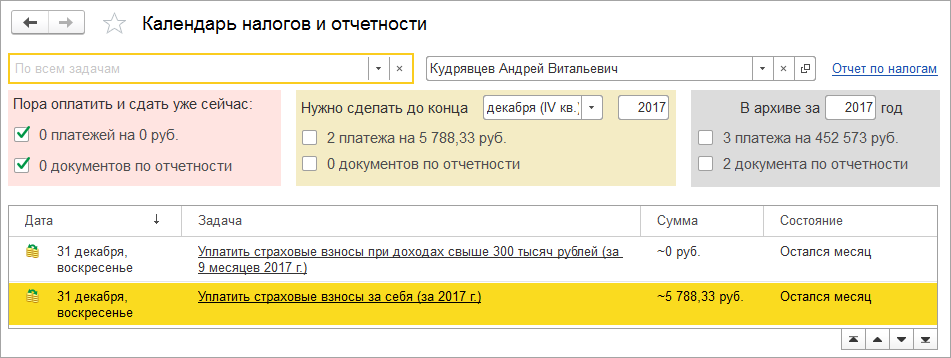
В ней мы видимо три периода:
Также в панели отображается количество задач по формированию отчетности.
Список задач пользователь может просмотреть под панелью со сводными показателями.
Для удобства работы с задачами используется фильтр над монитором налогов.
Те задачи, которые еще не выполнялись, рассчитываются на основании данных информационной базы. Это и будет ориентировочная сумма налогов.
В монитор Пульс бизнеса теперь также можно добавить сводные показатели по налогам и отчетности. Доступны показатели текущего периода:
Информация о сроках сдачи отчетности и сумме налогов теперь всегда будет у вас под рукой, на рабочем столе Пульс бизнеса.
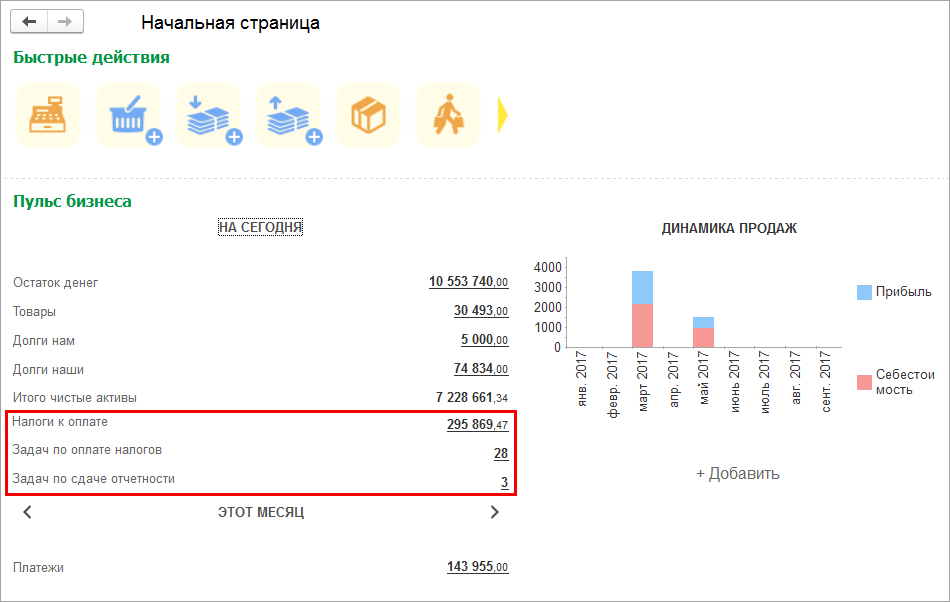
Признак оплаты отражается в виде круга. В зависимости от наличия оплаты меняется его заполненность:
![]() — оплата по документу отсутствует;
— оплата по документу отсутствует;
![]() — частичная оплата;
— частичная оплата;
![]() — оплачен полностью.
— оплачен полностью.
Признак оплаты отображается в списке документов только если документ проведен. Для непроведенных документов кружок оплаты выводится только при наличии оплаты.
Признак оплаты не отображается, если сумма накладной равна нулю или по контрагенту не ведется учет расчетов по накладным (см. в карточке контрагента в группе «Взаиморасчеты»).
Даты оплаты в документах Акт выполненных работ, Расходная накладная и Приходная накладная на данный момент не отслеживаются, индикатор всегда будет зеленого цвета.
В списках документов Заказ покупателя и Заказ-наряд колонка с информацией об оплате заказа уже присутствовала ранее. В версии 1.6.13 порядок заполнения этой колонки был доработан.
Признак оплаты, как и раньше, отражается в виде кружка (пустого, частично или полностью закрашенного), но теперь кружки оплаты выводятся только для проведенных заказов или для заказов, по которым получена оплата.
Если заказ не проведен или в состоянии Завершен - Отменен, то кружок не отображается (при отсутствии оплаты). Также кружок оплаты не отображается, если сумма заказа равна нулю или по контрагенту не ведется учет расчетов по заказам (см. в карточке контрагента в группе «Взаиморасчеты»).
В правой панели всех списков, где есть колонка с признаком оплаты, добавлена возможность установить фильтр на документы по состоянию их оплаты.
Если признак оплаты не отображается, то такой заказ не учитывается при установке фильтра.
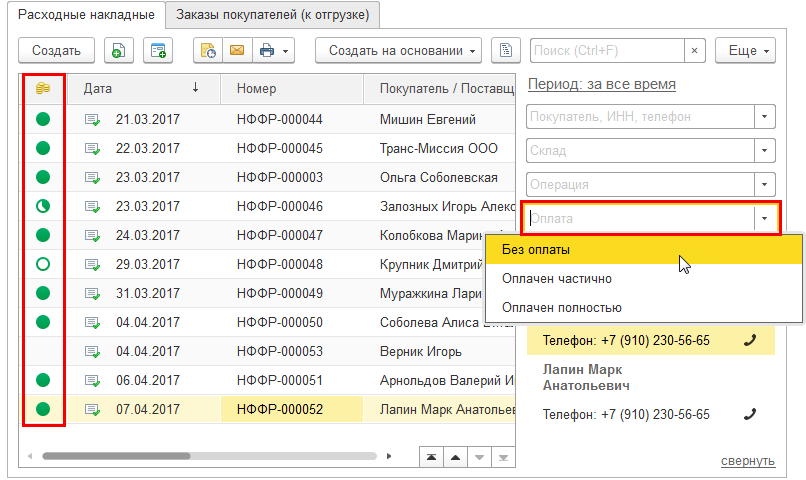
В настройки раздела Деньги добавлена группа опций для заполнения реквизитов контрагента по умолчанию.
Теперь достаточно один раз настроить значения по умолчанию для детализации взаиморасчетов в карточке контрагента и при создании нового контрагента они будут установлены автоматически.
Для установки глобальной настройки взаиморасчетов перейдите в раздел Деньги - Еще больше возможностей. Значения для заполнения по умолчанию сгруппированы по вариантам анализа взаиморасчетов.
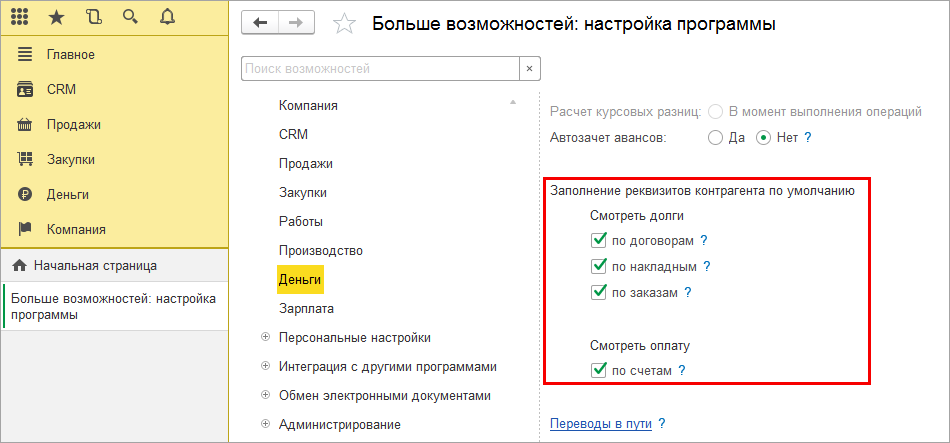
Заполнение значениями по умолчанию позволит ускорить добавление в 1С:УНФ новых клиентов и уменьшит количество допускаемых при создании ошибок.
Пользователям больше не придется вручную устанавливать флаги детализации взаиморасчетов для каждого нового клиента.
Но при необходимости для каждого клиента можно изменить настройки в его карточке.
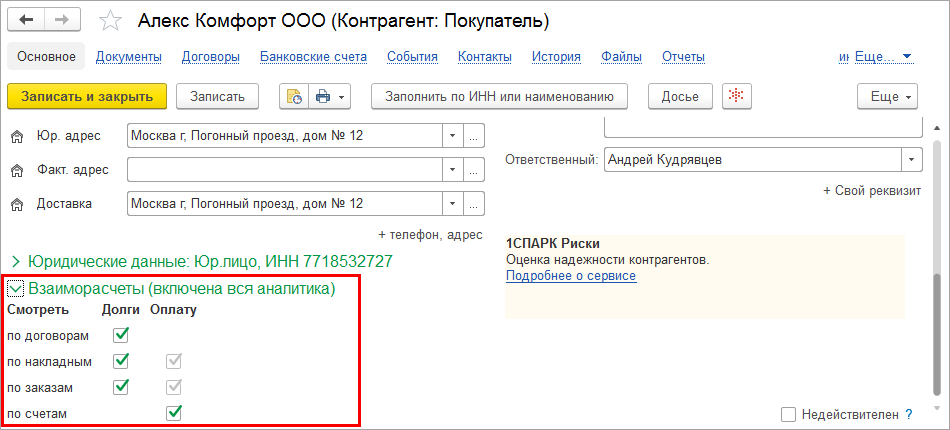
В документ Корректировка долга добавлены операции: Зачет авансов покупателя и Зачет авансов поставщика.
Новые операции позволят одним документом зачесть авансы покупателей и поставщиков под конкретные накладные. Ранее данная операция требовала последовательного ввода двух документов
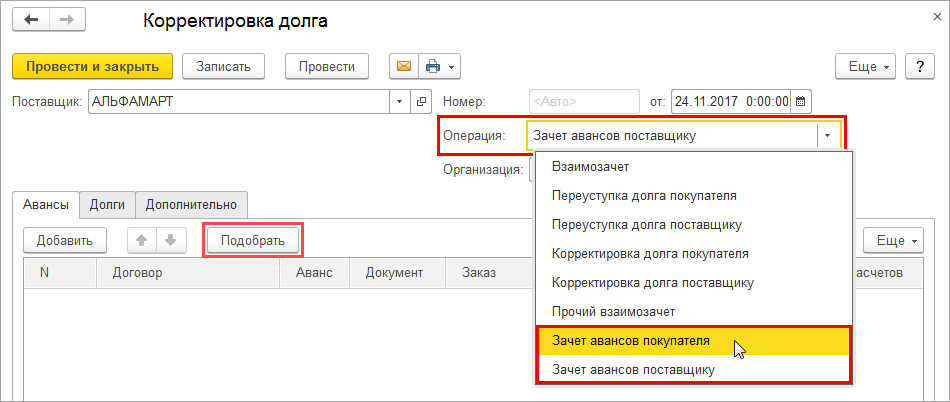
Для быстрого оформления документа Корректировка долга рекомендуем использовать подбор авансов и задолженностей. Открыть его можно по кнопке Подобрать.
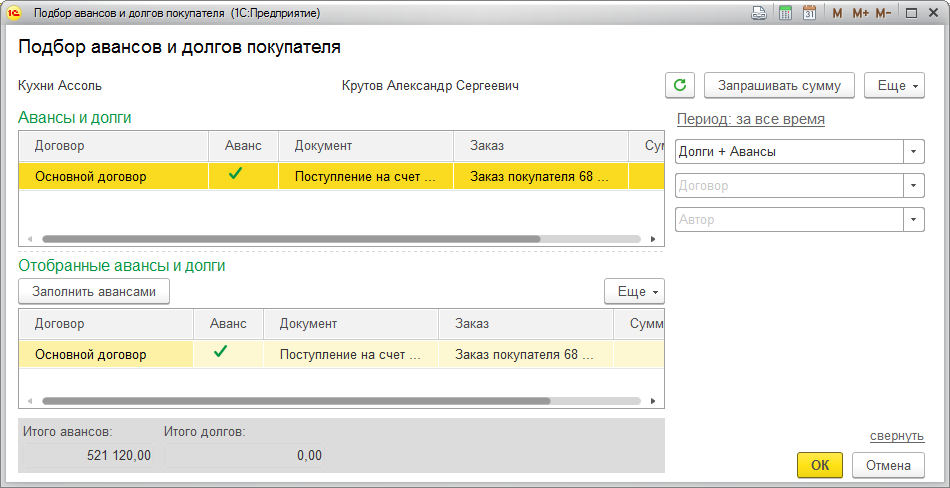
Благодаря оповещениям, менеджеры будут оперативно получать информацию о том, что их заказ оплачен. Им не придется постоянно мониторить состояние оплаты по заказу.
Также оповещение может быть отправлено клиенту, и он сможет не волноваться прошел ли платеж по заказу.
Настраиваются такие оповещения с помощью Правил рабочих процессов.
Для настройки оповещения при поступлении предоплаты по заказу, перейдите в раздел CRM - Правила рабочего процесса и создайте новое правило.
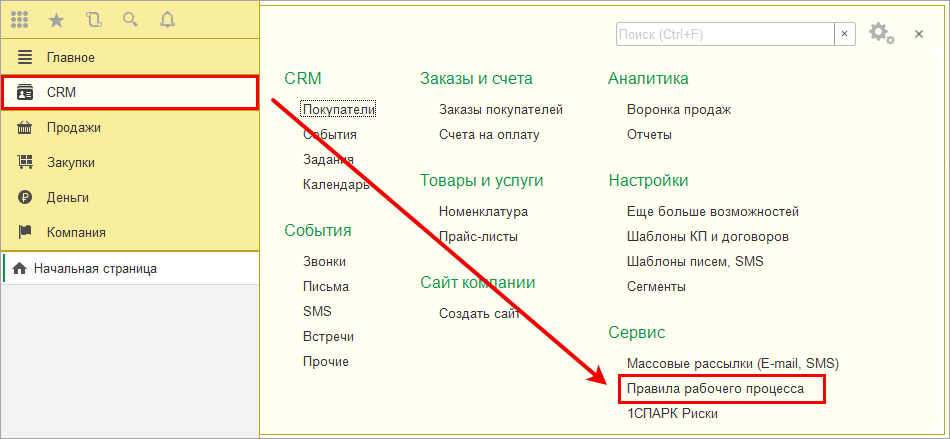
При создании правила необходимо выбрать условие старта Поступление предоплаты по заказу покупателя.
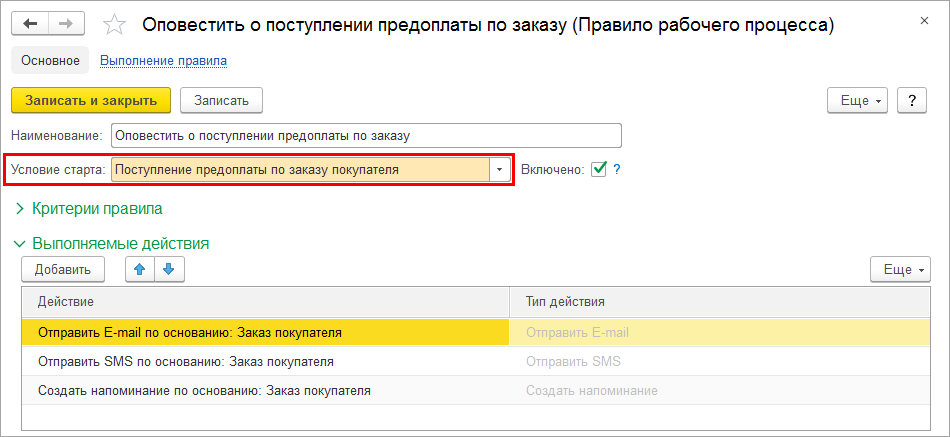
В результате выполнения правила, могут быть выполнены различные действия: отправлено письмо или SMS, создано событие, задание на работу, запись календаря или напоминание.
Выбрать и настроить действие можно в группе Выполняемые действия рабочего процесса.
Подробнее о рабочих процессах можно узнать здесь.
Реализована настройка прав доступа на уровне записей по организациям. Данная возможность позволит разграничить видимость объектов для сотрудников, принадлежащих к различным организациям.
Такая опция полезна, например, в случае, если компания работает сразу в нескольких регионов. Коллеги из соседнего региона будут видеть только документы, принадлежащие им без настройки дополнительных фильтров.
Будут скрыты организации (кроме разрешенных) и все документы по этим организациям. В отчеты попадет информация только по "своим" организациям.
Для настройки прав по организациям в необходимо включить функциональную опцию Ограничивать доступ на уровне записей.
Перейдите в раздел Компания - Администрирование - Настройки пользователей и прав и установите флажок.
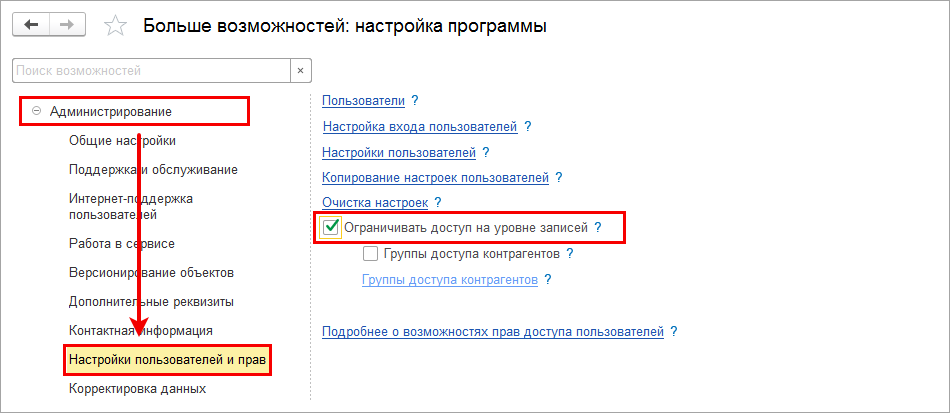
Далее можно перейти к настройке прав конкретного пользователя. Откройте список пользователей и выберите сотрудника, для которого необходимо ограничить доступ.
Настройка доступа по организациям выполняется на закладке Права доступа карточки пользователя.
Для каждого пользователя может быть присвоена одна или несколько организаций.
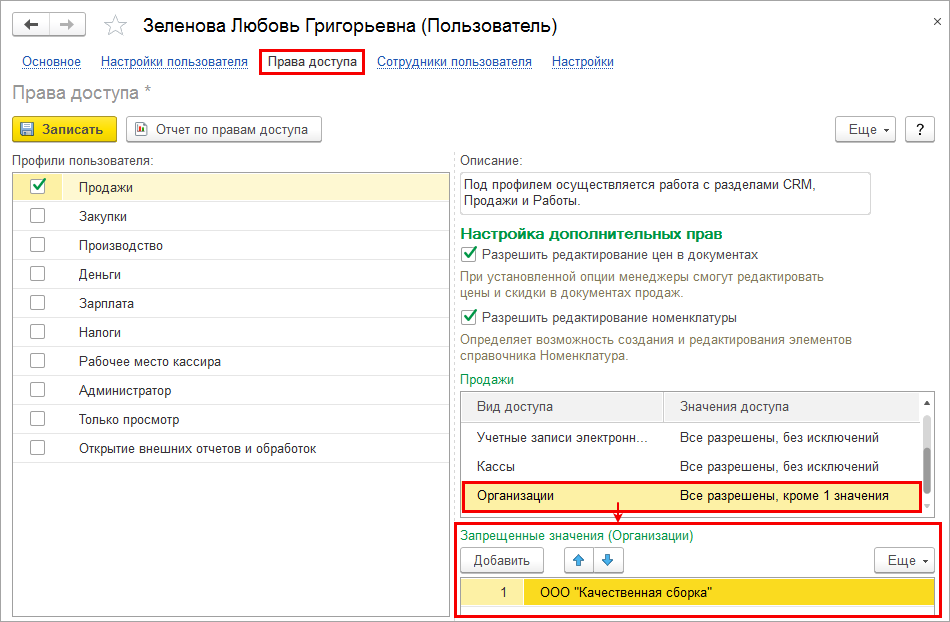
Добавлен новый профиль прав доступа Только просмотр.
Под профилем доступен просмотр данных базы без внесения изменений.
Такой профиль будет необходим, при допуске в информационную базу сотрудника, которому не нужно вносить или редактировать какую-либо информацию, например инвестора, аналитика или нового сотрудника.
Присвоить данный уровень доступа можно в разделе Компания – Администрирование – Настройки пользователей и прав. Откройте карточку пользователя и на закладке Права доступа выберите профиль Только просмотр.
Важно! Не рекомендуется использовать данный профиль совместно с другими профилями.
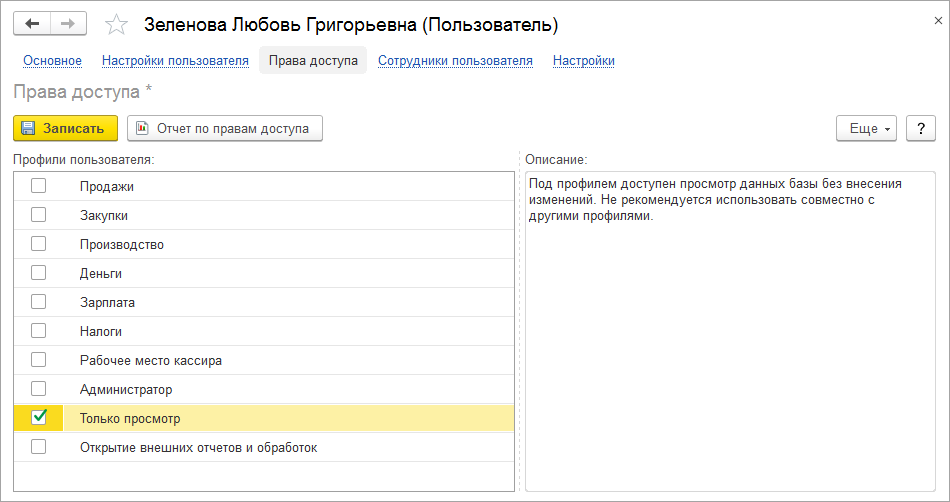
Появился новый удобный помощник для копирования характеристик, единиц измерения, составов наборов и спецификаций номенклатуры. Новый помощник избавит пользователей от монотонной работы по созданию идентичных свойств для различных товаров.
В карточке номенклатуры на
вкладках Характеристики, Спецификации, Единицы измерения и в форме "Состав
набора" добавлены команды
![]() и
и ![]() .
.
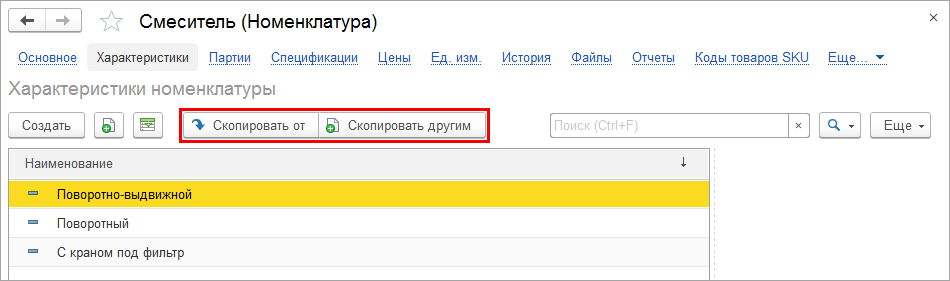
При нажатии на кнопки будет открыт помощник копирования характеристик.
В зависимости от того, какая команда использовалась, заполнение формы помощника будет отличаться.

При копировании номенклатуры программа также предложит копирование связанной информации. Пользователь может скопировать все данные, либо указать какие позиции необходимо скопировать.
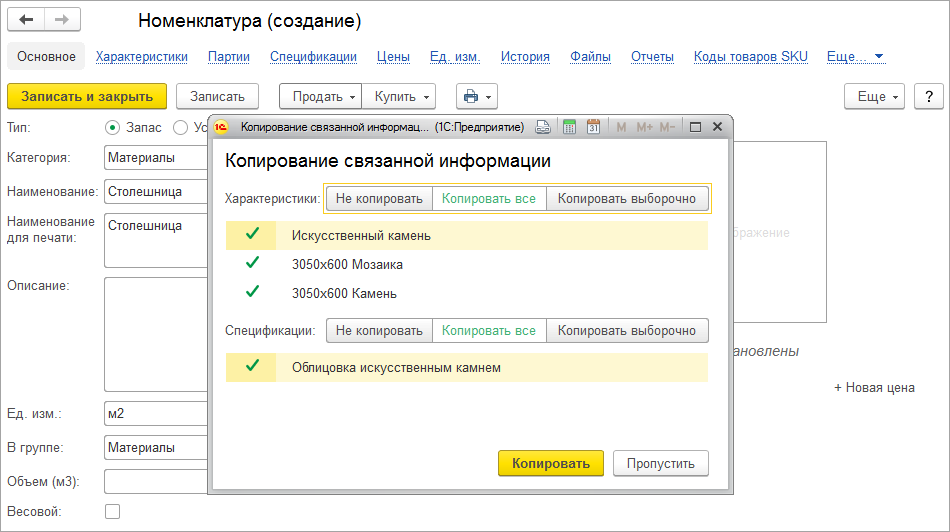
В 1С:Управление нашей фирмой версии 1.6.13 обновлены следующие библиотеки: